A modelltérben feloszthatja a rajzterületet egy vagy több téglalap alakú területre, amelyek neve modelltérbeli nézetablak.
A nézetablakok olyan területek, amelyek a felhasználó modelljét különböző nézetekben jelenítik meg. Nagy, illetve bonyolult rajz esetében a különböző nézetek alkalmazásával lerövidül a zoomoláshoz vagy eltoláshoz szükséges idő. Előfordulhat, hogy az egyik nézetben nem észlelhető hibák egy másikban láthatóak lesznek.
Alább néhány példa látható a modelltér nézetablak-konfigurációira. Az NABL paranccsal név szerint mentheti és állíthatja vissza a nézetablak-konfigurációkat.
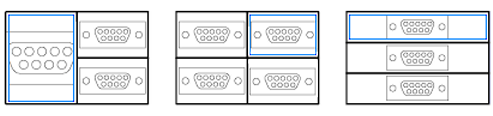
Ha több nézetablakot jelenít meg, akkor a kék téglalappal kiemelt nézetablak elnevezése az aktuális nézetablak lesz.
- A nézetet vezérlő parancsokat, például az eltolást vagy a zoomolást csak az aktuális nézetablakra alkalmazza a program.
- Az objektumok létrehozására vagy módosítására szolgáló parancsok az aktuális nézetablakban indulnak, de az eredmények vonatkoznak a modellre, és láthatóak lesznek a többi nézetablakban is.
- Elindíthat egy parancsot az egyik nézetablakban, majd befejezheti azt egy másikban.
- Bármelyik nézetablakot aktuálissá teheti, ha rákattint arra.
Modelltérbeli nézetablakok módosítása
A nézetablak-konfigurációkban módosíthatja a modelltérbeli nézetablakok méretét, alakját és számát:
- A nézetablak bal felső sarkában lévő [+] vagy [-] jelre kattintva választhat számos nézetablak-konfiguráció közül.
- A nézetablakok határvonalának húzásával állíthatja be a méretüket.
- A zöld osztóvonal megjelenítéséhez és új nézetablakok létrehozásához nyomja le a CTRL billentyűt a nézetablak határvonalainak húzása közben. Azt is megteheti, hogy a legkülső szalagpanel vezérlőket húzza.
- A nézetablak határvonalának egy másik határvonalra való húzásával eltávolíthatja a nézetablakot.
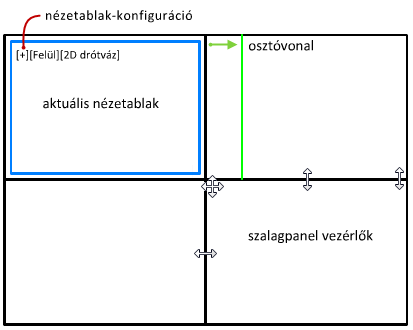
Egy új nézetablak létrehozását követően teljes méretűvé teheti és középre helyezheti a nézetet, ha duplán kattint az egérgörgővel a Zoom – terjedelem parancs végrehajtásához.